EA bisa dibuat oleh siapa saja yang memahami trading forex sekaligus dapat membuat software menggunakan bahasa pemrograman (coding) MQL4 (untuk MT4) atau MQL5 (untuk MT5). Oleh karenanya, banyak sekali jumlah EA di dunia ini. Namun, kehandalan dan kinerjanya berbeda-beda. Tak semua EA dapat menggaransi bahwa sistemnya akan selalui menghasilkan profit.
Expert Advisor dapat ditemukan dengan mudah di internet, baik dalam bentuk Robot Forex EA berbayar yang membutuhkan dana tertentu untuk memperolehnya, maupun EA gratisan.Namun, bagaimana cara memasang EA pada Metatrader? Pada artikel ini akan dijelaskan bagaimana memasang robot atau menginstall Robot Forex EA di Metatrader, agar Anda dapat langsung menggunakannya untuk menghasilkan keuntungan.
- Siapkan file Robot Forex EA pada komputer Anda. Sebagai contoh, di sini kita akan menggunakan EA bernama Previous Candle Breakdown 2 dengan nama file "Previous_Candle _Breakdown _2.mq5" untuk dipasang pada platform Metatrader 5. Perlu diketahui, EA untuk platform Metatrader 4 memiliki extension berupa .mq4 atau .ex4, sedangkan EA untuk Metatrader 5 memiliki extension .mq5 atau .ex5.
- Buka platform MetaTrader, pilih menu File, lalu klik "Open Data Folder".
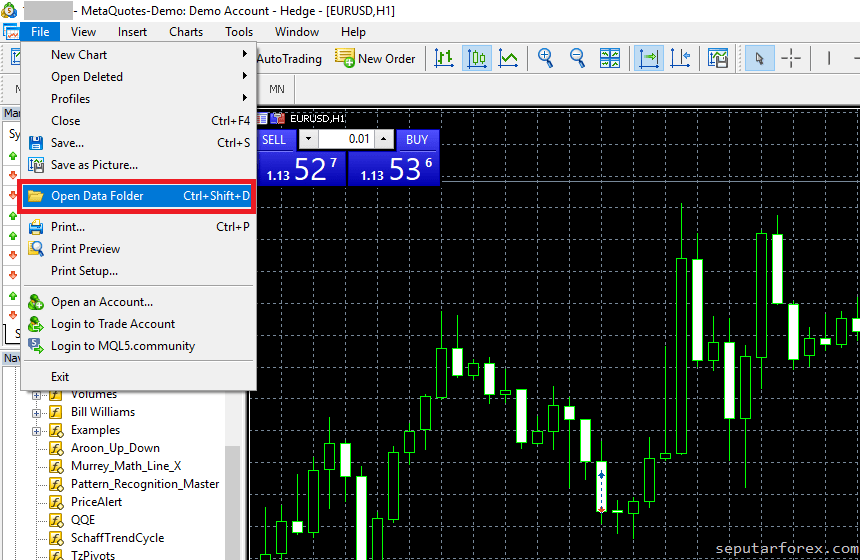
- Cari file "Previous_Candle _Breakdown _2.mq5", lalu copy file tersebut (klik CTRL+C pada keyboard).
- Kembali (klik backspace pada keyboard) ke folder "MetaQuotes" yang
tadi muncul pertama kali saat Anda klik "Open Data Folder". Setelah
sampai pada folder "MetaQuotes", buka folder "MQL5".
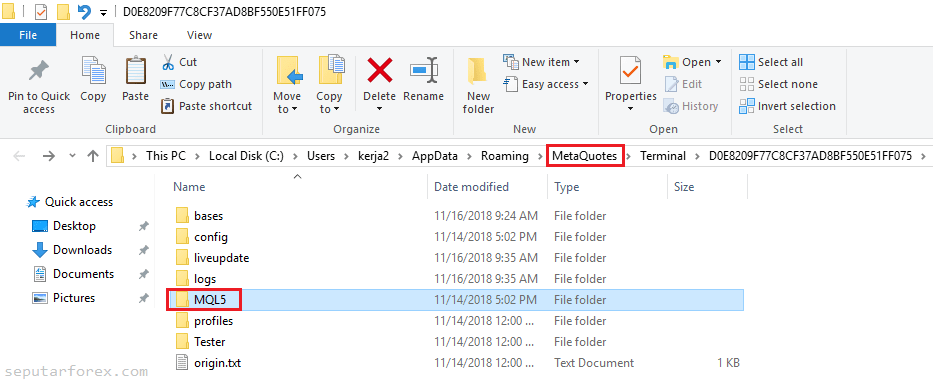
- Dalam folder "MQL5", pilih folder "Experts", lalu paste file indikator tadi pada folder tersebut.
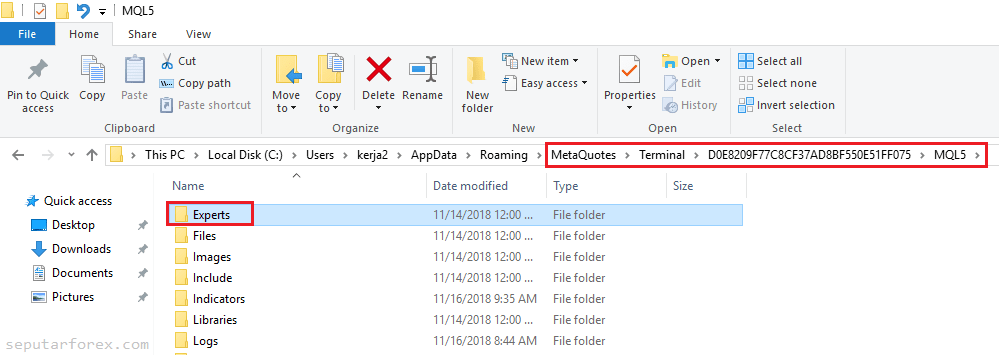
- Untuk memastikan bahwa EA tersebut tidak error, jalankan file tersebut dengan klik dua kali pada file (double click).
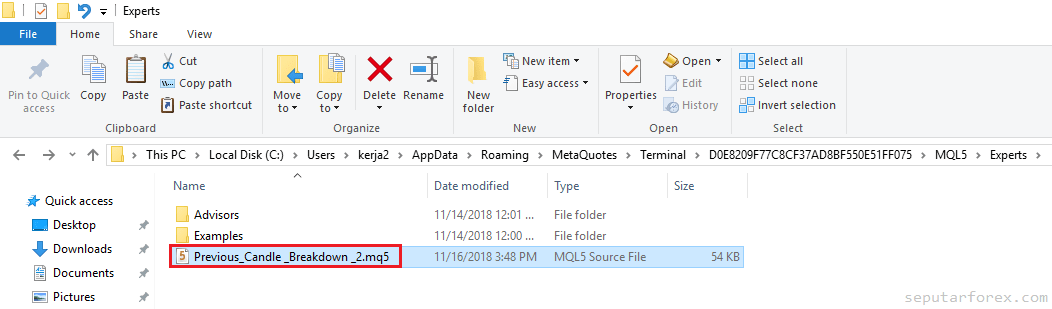
- Secara otomatis, jendela aplikasi MetaEditor akan terbuka.
Perhatikan jajaran shortcut pada menu utama, klik "Compile". Tunggu
hingga prosesnya selesai; biasanya hanya memakan waktu beberapa detik
saja. Apabila EA tak mengandung error, maka pada kolom "Errors" di
bagian bawah jendela akan muncul 0 error(s), 0 warning(s) sebagaimana
nampak pada tangkapan layar di bawah ini.
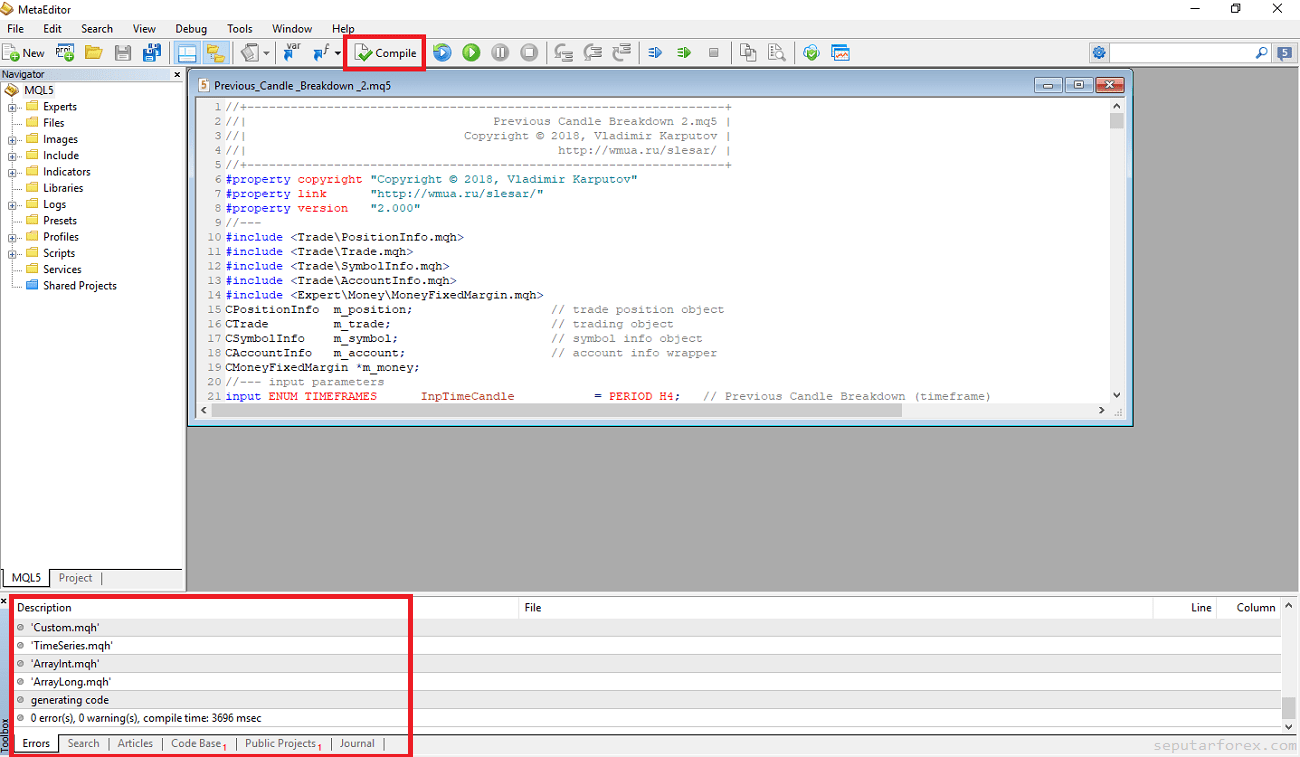
Apabila masih terdapat error pada EA, maka perlu diperbaiki terlebih dahulu. Karena perbaikan akan membutuhkan keahlian bahasa pemrograman, maka sebaiknya Anda konsultasikan dengan pembuat EA (developer) saja. Namun, jika tak ada masalah, maka langsung saja tutup jendela MetaEditor. - Setelah itu, silakan tutup jendela Data Folder, untuk kembali layar platform Metatrader.
- Perhatikan layar Navigator di sebelah kiri platform. Pada bagian "Expert Advisors", cari file indikator tadi.

- Klik kiri dan seret (drag and drop) file tersebut ke atas grafik harga.
- Setelah file Robot Forex EA di-drop di atas grafik, maka akan muncul
jendela modifikasi parameter. Apabila Anda ingin mengoperasikan EA
sesuai setting default dan tak ingin memodifikasi parameter apapun,
langsung saja klik "OK".Setelah itu, klik pula shortcut "AutoTrading"
yang terdapat pada jajaran menu utama bagian atas.
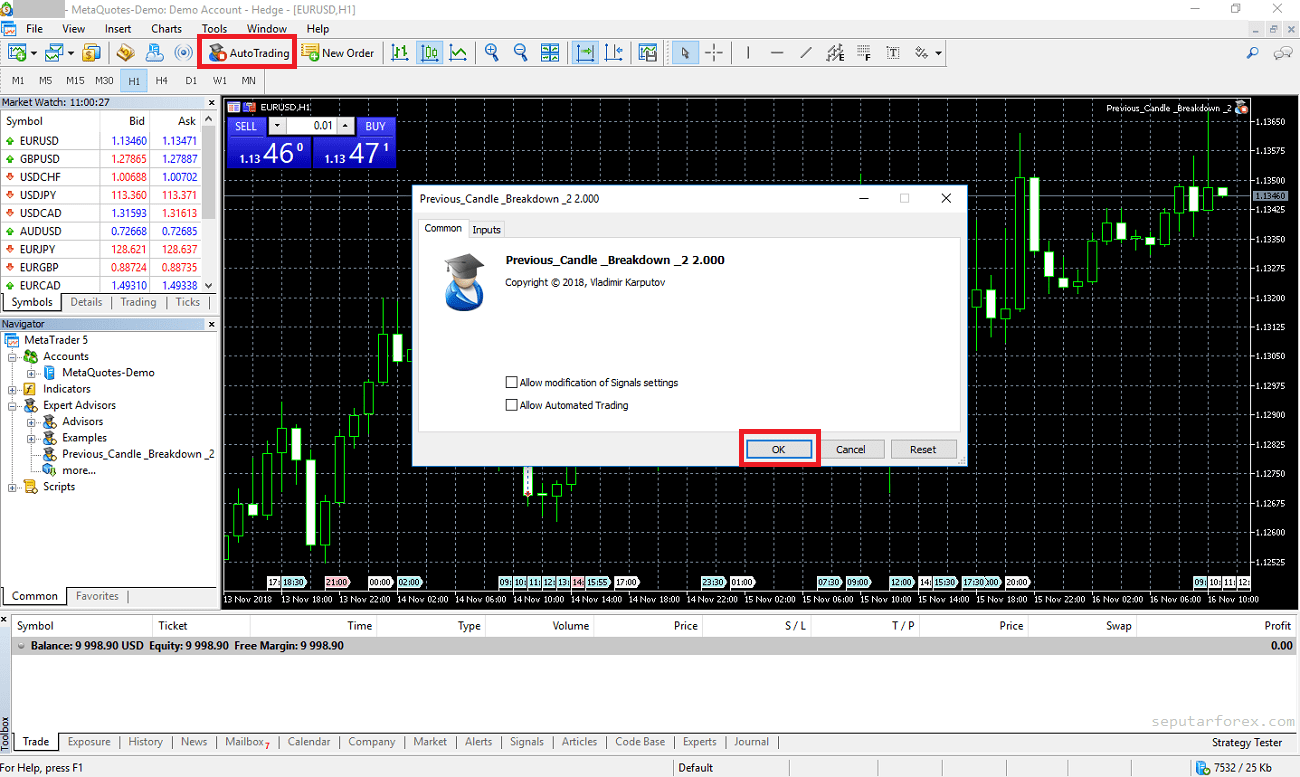
- Apabila Robot Forex EA telah beroperasi, maka Anda akan melihat
lingkaran merah pada shortcut AutoTrading berubah menjadi hijau yang
artinya "ON".

- Demikian langkah-langkah cara memasang Robot Forex EA di Metatrader.
Anda bisa membiarkan platform Metatrader terbuka terus agar Robot
beroperasi dan menghasilkan profit.
Selnjutnya anda dapat mencoba berbagai macam robot EA pada halaman ini untuk memulai trading anda agar memperoleh profit yang besar.